windows如何查看开关机记录 windows开关机记录查看方法
更新时间:2023-07-29 21:46:54作者:jzjob
在计算机使用过程中,了解开关机记录对于用户来说是一项重要的任务。无论是个人用户还是企业用户,了解计算机的开关机记录可以帮助我们追踪系统的使用情况,及时发现问题并进行相应的调整和维护。在Windows操作系统中,查看开关机记录是一项相对简单的操作,但对于一些新手用户来说可能还不够熟悉。今天,小编将为大家介绍具体的方法,帮助Windows用户快速查看开关机记录。
具体方法:
1.在桌面上找到计算机图标,然后鼠标右击,在出现的菜单中点击 管理 选项。
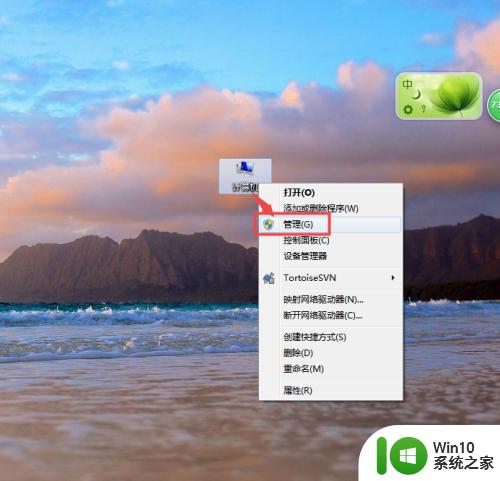
2.在打开的页面中点击左侧的事件查看器选项。
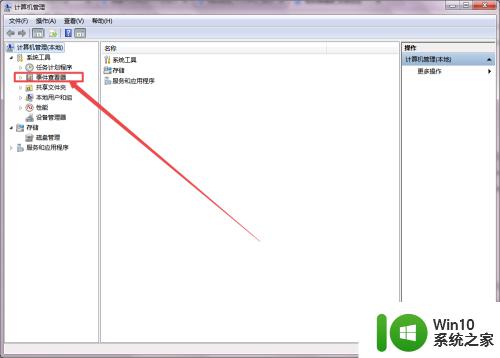
3.或者是之间按下键盘的win+R组合键,在出现的运行窗口中输入 evetnvwr 回车;也可以直接打开事件查看器。
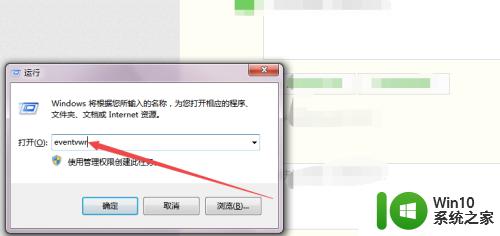
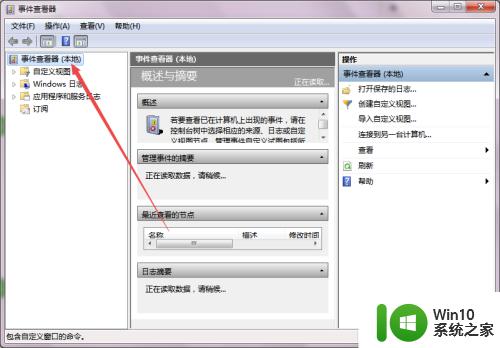
4.然后在出现的选项中点击 windows日志选项。
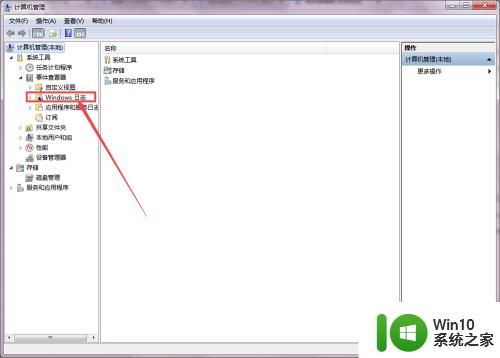
5.然后在打开继续点击系统选项,然后在页面右侧就可以看到很多的系统日志了;然后点击右侧的筛选当前日志选项。
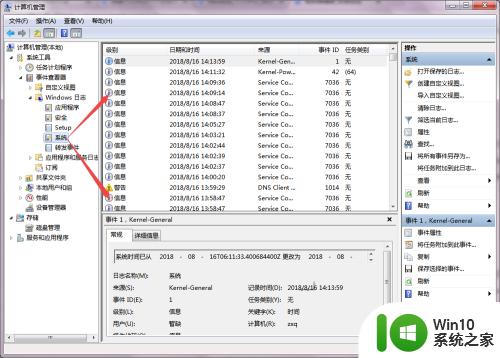
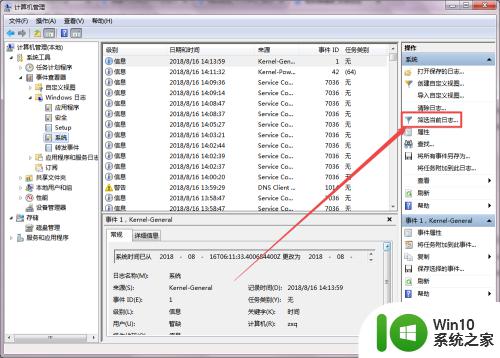
6.然后在弹出的页面的第一个输入框中输入 6005,6006然后点击确定;然后就可以看到电脑的开关机记录了。(注:6005是开机的ID,6006是关机)。
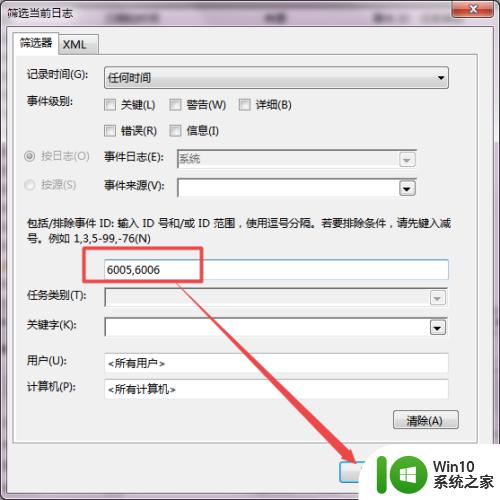
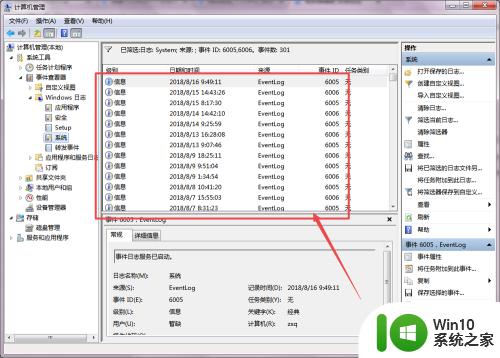
以上就是windows如何查看开关机记录的全部内容,还有不懂得用户就可以根据小编的方法来操作吧,希望能够帮助到大家。
- 上一篇: wps如何插入公式 wps公式插入教程
- 下一篇: U盘无法读取怎么办 U盘识别不了如何恢复数据
windows如何查看开关机记录 windows开关机记录查看方法相关教程
- 小米开关机时间记录 如何查看小米手机的开关机记录
- windows查看复制记录的方法 windows怎么查看复制历史记录
- 电脑查看U盘使用记录的步骤 如何在Windows中查看U盘的使用记录
- 怎么查看电脑开机记录 查询电脑开机及使用时间方法
- windows最近使用记录的查看方法 windows最近使用文件记录怎么查看
- 如何查看别人微信聊天记录 如何查看微信聊天记录
- 电脑访问记录如何查看 如何查看电脑的网站访问记录
- wps查看历史记录 wps历史记录如何查看
- win8查看更新历史记录的方法 win8更新历史记录在哪里查看
- 怎么查电脑的打印记录 怎样查看打印机打印记录
- 怎么查看u盘的使用记录 U盘使用记录查看方法
- 查看windows defender威胁历史记录的方法 windows defender威胁历史记录在哪里看
- U盘装机提示Error 15:File Not Found怎么解决 U盘装机Error 15怎么解决
- 无线网络手机能连上电脑连不上怎么办 无线网络手机连接电脑失败怎么解决
- 酷我音乐电脑版怎么取消边听歌变缓存 酷我音乐电脑版取消边听歌功能步骤
- 设置电脑ip提示出现了一个意外怎么解决 电脑IP设置出现意外怎么办
电脑教程推荐
- 1 w8系统运行程序提示msg:xxxx.exe–无法找到入口的解决方法 w8系统无法找到入口程序解决方法
- 2 雷电模拟器游戏中心打不开一直加载中怎么解决 雷电模拟器游戏中心无法打开怎么办
- 3 如何使用disk genius调整分区大小c盘 Disk Genius如何调整C盘分区大小
- 4 清除xp系统操作记录保护隐私安全的方法 如何清除Windows XP系统中的操作记录以保护隐私安全
- 5 u盘需要提供管理员权限才能复制到文件夹怎么办 u盘复制文件夹需要管理员权限
- 6 华硕P8H61-M PLUS主板bios设置u盘启动的步骤图解 华硕P8H61-M PLUS主板bios设置u盘启动方法步骤图解
- 7 无法打开这个应用请与你的系统管理员联系怎么办 应用打不开怎么处理
- 8 华擎主板设置bios的方法 华擎主板bios设置教程
- 9 笔记本无法正常启动您的电脑oxc0000001修复方法 笔记本电脑启动错误oxc0000001解决方法
- 10 U盘盘符不显示时打开U盘的技巧 U盘插入电脑后没反应怎么办
win10系统推荐
- 1 番茄家园ghost win10 32位官方最新版下载v2023.12
- 2 萝卜家园ghost win10 32位安装稳定版下载v2023.12
- 3 电脑公司ghost win10 64位专业免激活版v2023.12
- 4 番茄家园ghost win10 32位旗舰破解版v2023.12
- 5 索尼笔记本ghost win10 64位原版正式版v2023.12
- 6 系统之家ghost win10 64位u盘家庭版v2023.12
- 7 电脑公司ghost win10 64位官方破解版v2023.12
- 8 系统之家windows10 64位原版安装版v2023.12
- 9 深度技术ghost win10 64位极速稳定版v2023.12
- 10 雨林木风ghost win10 64位专业旗舰版v2023.12